Comment activer et utiliser le mode veille sur iPhone [iOS 17]
Publié: 2023-07-13iOS 17 est la dernière mise à jour qui comprend un certain nombre de nouvelles fonctionnalités. Parmi ces nouveautés innovantes, il en est une qui a beaucoup retenu l'attention des utilisateurs d'iPhone du monde entier : la remarquable fonction StandBy. Grâce à cette fonctionnalité, vous pouvez transformer votre iPhone en un écran intelligent polyvalent ou en un compagnon de table de chevet fiable.
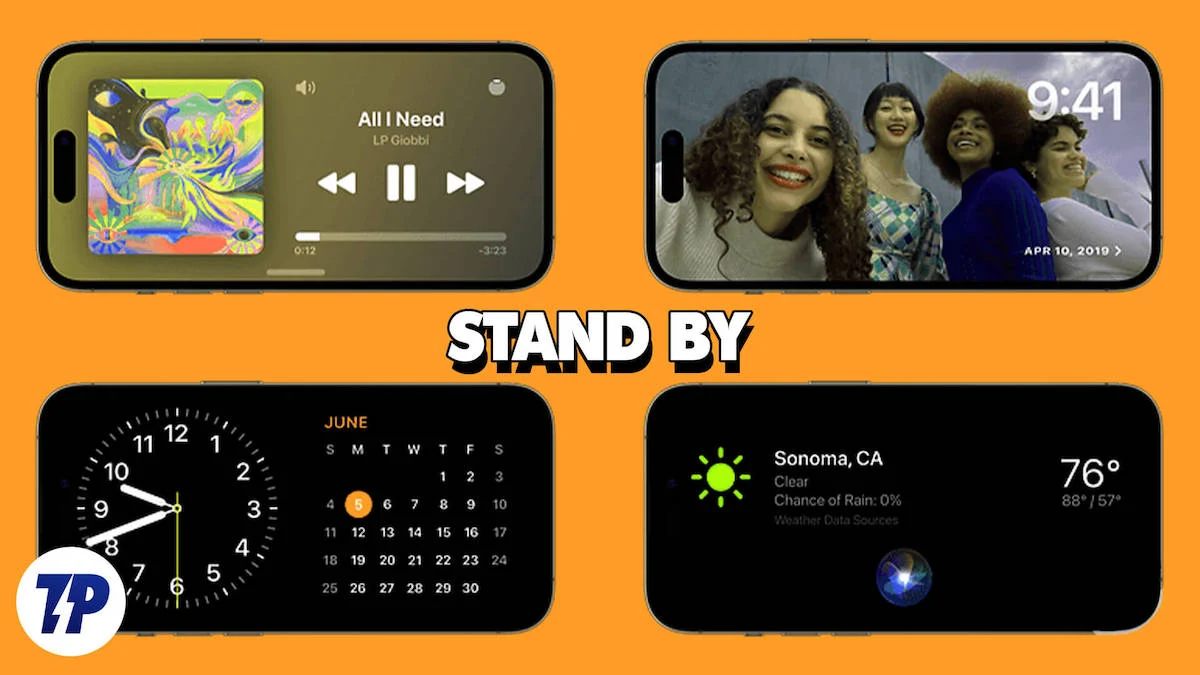
Depuis son introduction, iPhone StandBy a laissé une impression durable. La possibilité de personnaliser l'iPhone en tant qu'écran intelligent captive tout le monde. En plus de sa fonction principale d'affichage de l'heure, il offre la possibilité de mettre en valeur un widget calendrier ou même votre photo préférée.
Si vous êtes curieux de savoir comment fonctionne la fonction StandBy et que vous souhaitez réaliser pleinement son potentiel sur votre iPhone, vous êtes au bon endroit. Dans ce guide complet, vous apprendrez comment activer et utiliser le mode Veille dans iOS 17.
Table des matières
Qu'est-ce que le mode veille ?
Le mode veille est une fonctionnalité innovante introduite dans iOS 17 pour transformer l'iPhone en un écran intelligent toujours allumé. La veille est déclenchée lorsque l'iPhone est placé sur le côté pendant le chargement, ce qui vous permet de visualiser des photos, des horloges ou d'autres widgets.
Lorsque le mode veille est activé, votre appareil se transforme en un centre de contrôle polyvalent qui affiche une gamme de widgets et d'informations précieuses en un coup d'œil. Qu'il s'agisse de l'heure, de la météo, des événements du calendrier, de vos photos préférées ou même des commandes de musique, le mode veille permet à l'écran de votre iPhone de rester utile même lorsqu'il est éteint.
Le mode veille est disponible pour tous les modèles d'iPhone compatibles avec iOS 17. Cependant, pour la série iPhone 14 Pro et les modèles plus récents, il y a un bonus supplémentaire : la fonction Always-On Display. Sur ces modèles, le mode StandBy s'affiche de manière transparente, tandis que d'autres modèles d'iPhone nécessitent une simple pression sur l'écran pour l'activer.
L'un des avantages du mode veille est qu'il affiche l'activité en direct, les notifications, Siri et les commandes de lecture audio via un affichage plein écran immersif. La livraison continue de mises à jour en temps réel améliore l'expérience utilisateur globale, de sorte que vous pouvez suivre sans effort les événements en direct et les résultats sportifs ou suivre la progression de votre livraison de nourriture.
Comment activer le mode veille sur iPhone ?
Par défaut, les iPhones mis à jour avec iOS 17 ont le mode StandBy activé, vous n'avez donc pas besoin de passer plus de temps à activer les fonctionnalités StandBy. Cependant, si votre iPhone mis à jour avec iOS 17 n'a pas le mode veille activé et que vous souhaitez activer cette fonctionnalité. Suivez les étapes ci-dessous pour le faire.
1. Ouvrez l'application Paramètres sur votre iPhone.
2. Faites défiler jusqu'à Veille et appuyez dessus.
3. Appuyez sur le bouton bascule à droite de Veille. De plus, vous pouvez personnaliser les paramètres de veille (mode nuit, afficher les notifications) selon vos préférences.
4. Pour réduire la fatigue oculaire dans des conditions de faible luminosité, vous avez la possibilité d'activer le mode nuit, qui donne à l'interface utilisateur un affichage de couleur rouge. Activez l'interrupteur à bascule à droite du mode nuit dans la catégorie AFFICHAGE .
5. Pour activer l'affichage des notifications, activez simplement l'interrupteur à bascule à droite de Afficher les notifications sous la catégorie NOTIFICATIONS . Si vous souhaitez empêcher l'affichage des notifications à l'écran lorsque le mode veille est activé, désactivez l'interrupteur à bascule.
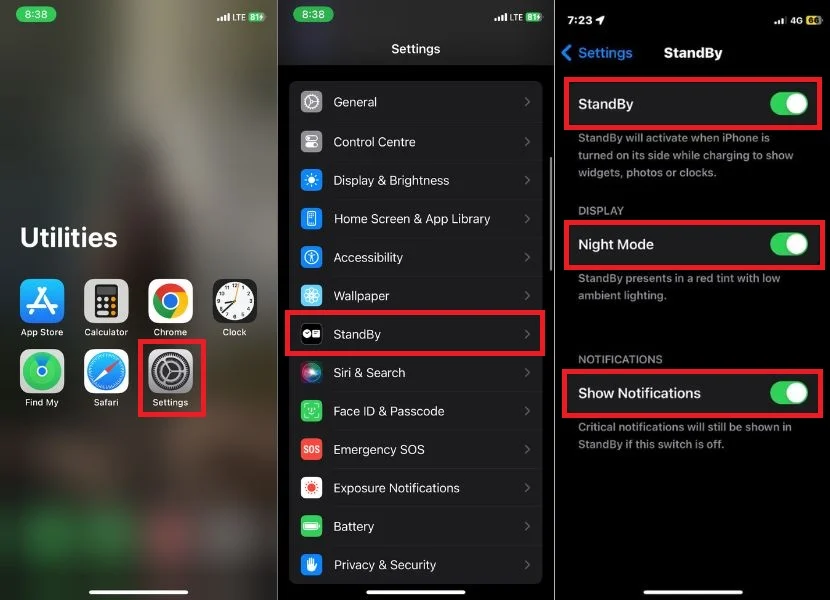
Pour activer le mode StandBy sur votre iPhone, positionnez-le en mode paysage sur une surface stable. Une fois dans cette position, votre iPhone passera automatiquement en mode StandBy. Une fois que vous commencez à utiliser cette fonctionnalité fantastique pour la première fois, vous serez accueilli par un écran de bienvenue.
Vous pouvez désormais naviguer à travers différents styles et widgets en mode Veille en glissant verticalement et horizontalement.
Fonctionnalités supplémentaires pour la série 14 Pro et les modèles ultérieurs d'iPhone
Si vous possédez un iPhone de la série 14 Pro ou un modèle d'iPhone plus récent avec une mise à jour iOS 17, vous serez heureux de connaître deux fonctionnalités supplémentaires fascinantes disponibles en mode veille. Vous trouverez ci-dessous un guide complet sur la façon de tirer le meilleur parti de ces fonctionnalités :
Fonctionnalités toujours actives :
La fonction de basculement Always On est disponible sur l'iPhone 14 Pro et les modèles ultérieurs. Lorsque la fonction Always On est activée, l'écran s'éteint intelligemment lorsqu'il n'est pas utilisé. Lorsque l'iPhone détecte une attention, l'écran ne se met pas en veille. Pour activer la fonctionnalité, procédez comme suit.
1. Ouvrez les paramètres sur votre iPhone.
2. Faites défiler vers le bas et appuyez sur Veille .
3. Tournez l'interrupteur à bascule sur la droite sous la section « Affichage » sur « Toujours activé ».
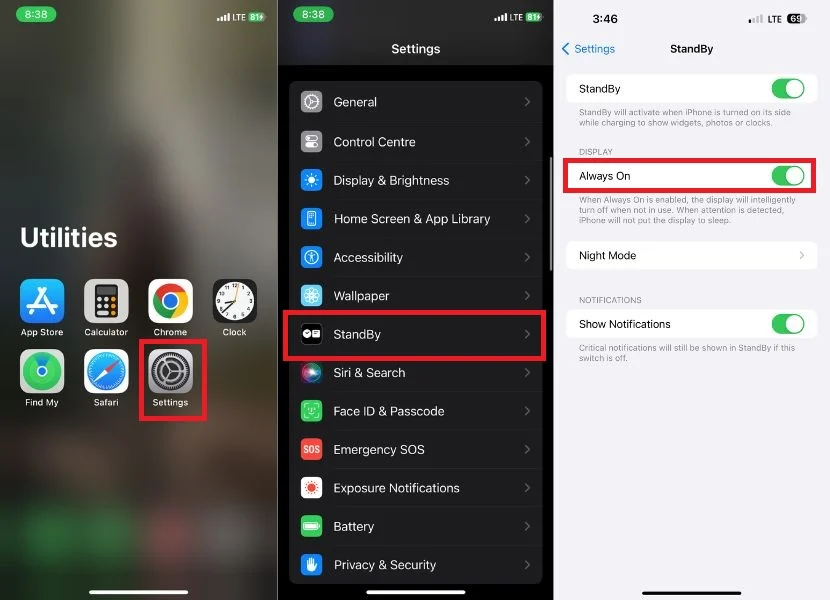
Mouvement pour se réveiller :
Si vous activez la fonction Motion To Wake, l'écran de votre iPhone se réveillera automatiquement lorsqu'un mouvement est détecté. Ceci est particulièrement utile si vous utilisez votre appareil la nuit sans déverrouiller l'écran manuellement.
1. Lancez Paramètres sur votre iPhone.
2. Faites défiler les options et appuyez sur Veille .
3. Sous Veille, appuyez sur Mode Nuit .
4. Activez la bascule vers la droite de l'option Motion To Wake .
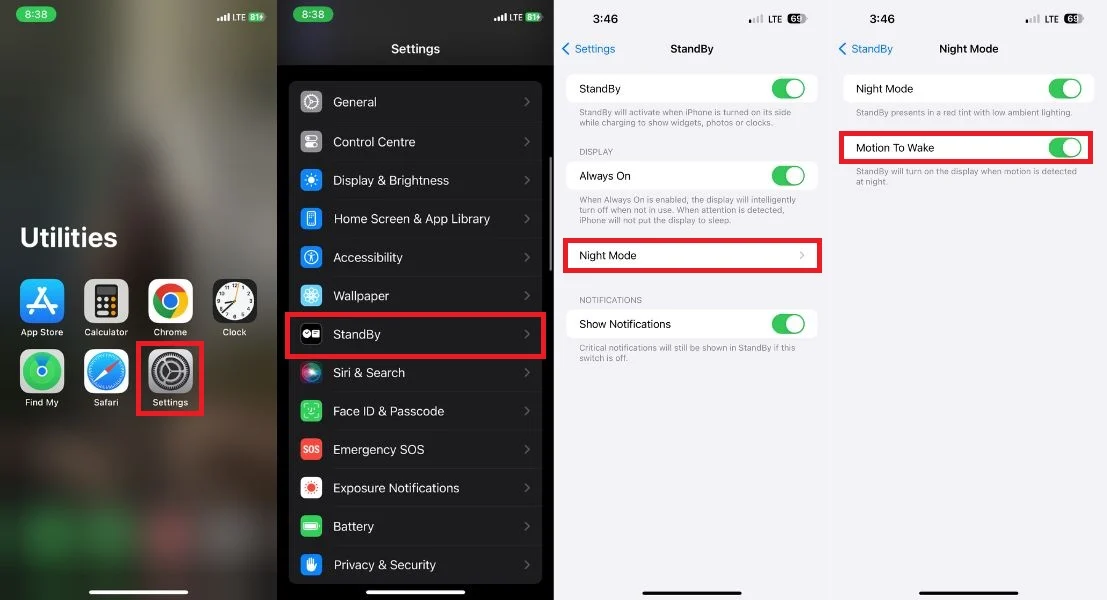
Comment personnaliser le mode veille ?
Lorsque vous personnalisez le mode veille sur votre iPhone, vous pouvez personnaliser les widgets, les photos et le cadran de la montre selon vos préférences. Avec la dernière mise à jour iOS 17, vous avez le choix entre plusieurs options. Vous pouvez afficher l'heure, la météo et les événements du calendrier et même contrôler les appareils domestiques intelligents.
Le mode Veille propose trois écrans d'accueil :
- Horloge : Cette page affiche un grand cadran d'horloge avec l'heure et la date dans différents styles et polices. Vous pouvez également afficher les conditions météorologiques actuelles et votre prochain événement de calendrier.
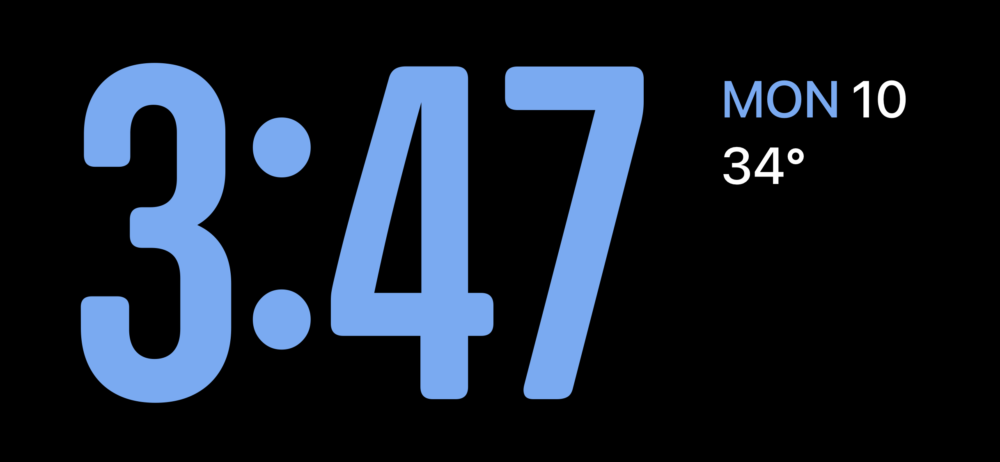
- Photos : cette page affiche un diaporama de photos de votre bibliothèque Photos. Vous pouvez faire défiler les photos pour voir différentes photos ou appuyer sur une photo pour l'afficher en plein écran.

- Widgets : cette page affiche une variété de widgets de vos applications préférées. Vous pouvez personnaliser les widgets pour afficher les informations que vous souhaitez, telles que la météo, votre calendrier ou votre liste de tâches.
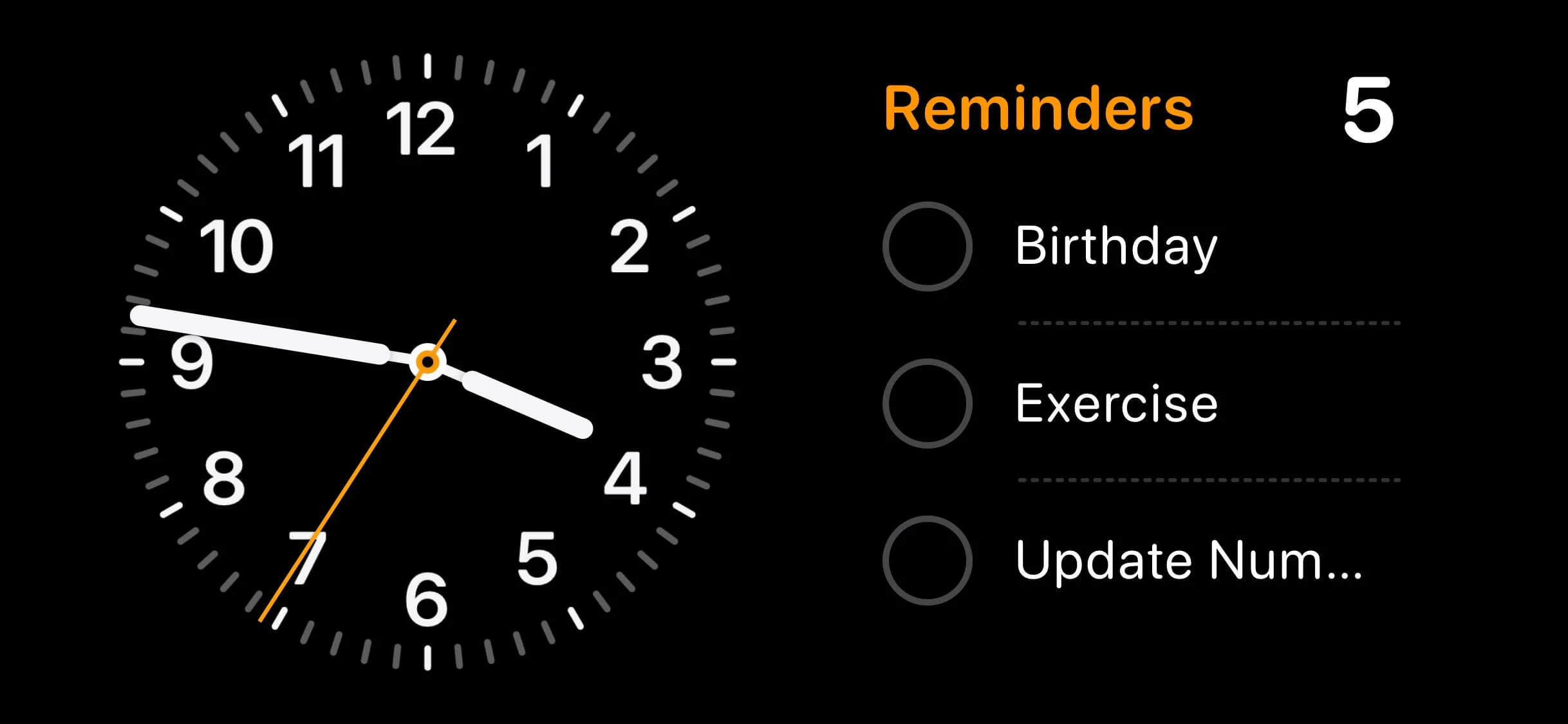
Bien! Alors sans plus tarder, explorons comment personnaliser le mode veille sur notre iPhone.

Comment personnaliser l'écran des widgets en veille sur iPhone
L'écran Widgets affiche une variété de widgets de vos applications préférées. Vous pouvez personnaliser les widgets pour afficher les informations que vous souhaitez, telles que la météo, votre calendrier ou votre liste de tâches. Vous pouvez ajouter des widgets à partir de diverses applications, notamment Accueil, Apple Music, etc. Suivez les étapes ci-dessous pour personnaliser l'écran de votre widget.
1. Positionnez votre iPhone sur un chargeur MagSafe en mode paysage.
2. Balayez horizontalement en mode veille pour accéder à la vue du widget.
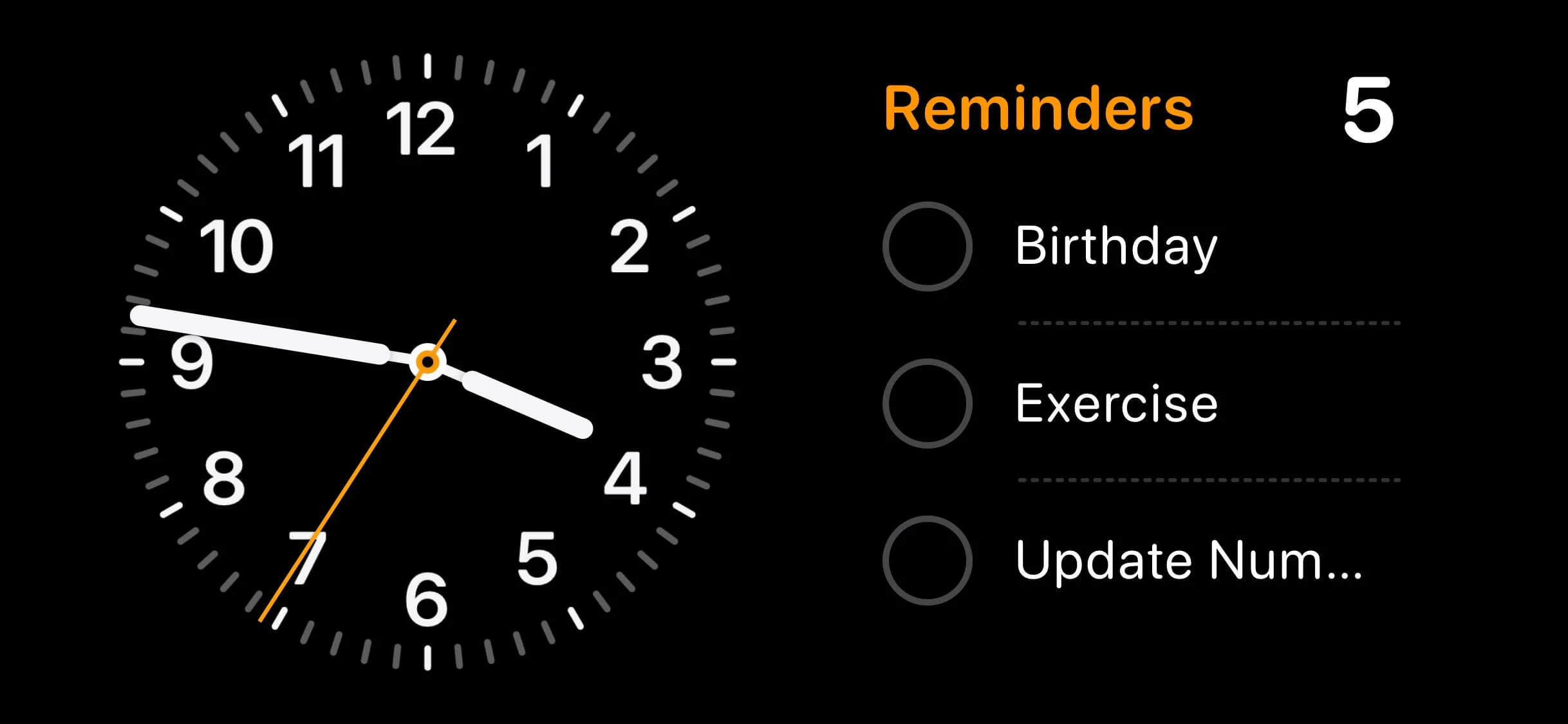
3. Appuyez et maintenez n'importe quel widget pour en ajouter de nouveaux ou les réorganiser dans Smart Stacks.
4. Pour supprimer un widget, appuyez sur l'icône moins ( – ) dans le coin supérieur gauche du widget.
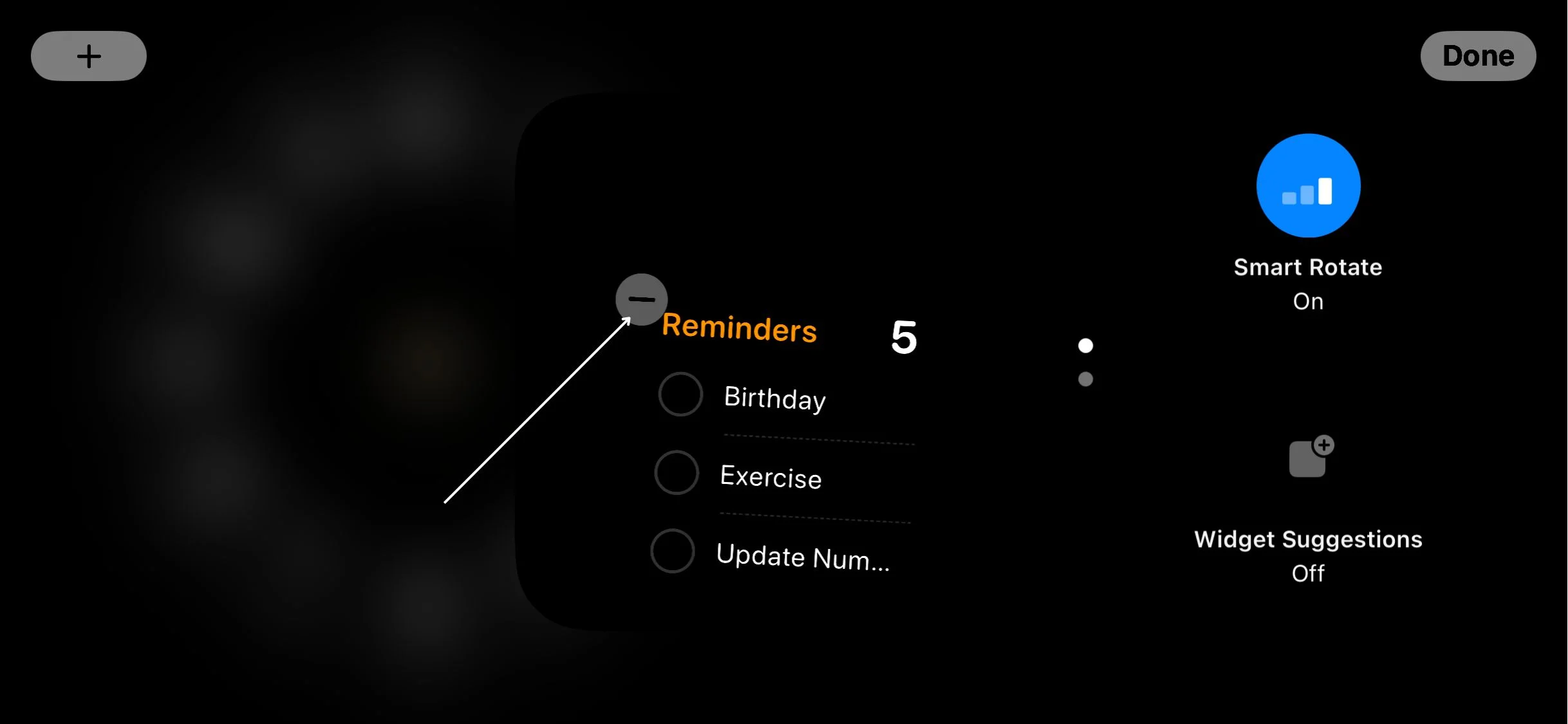
5. Appuyez sur Supprimer lorsque la fenêtre de confirmation apparaît.
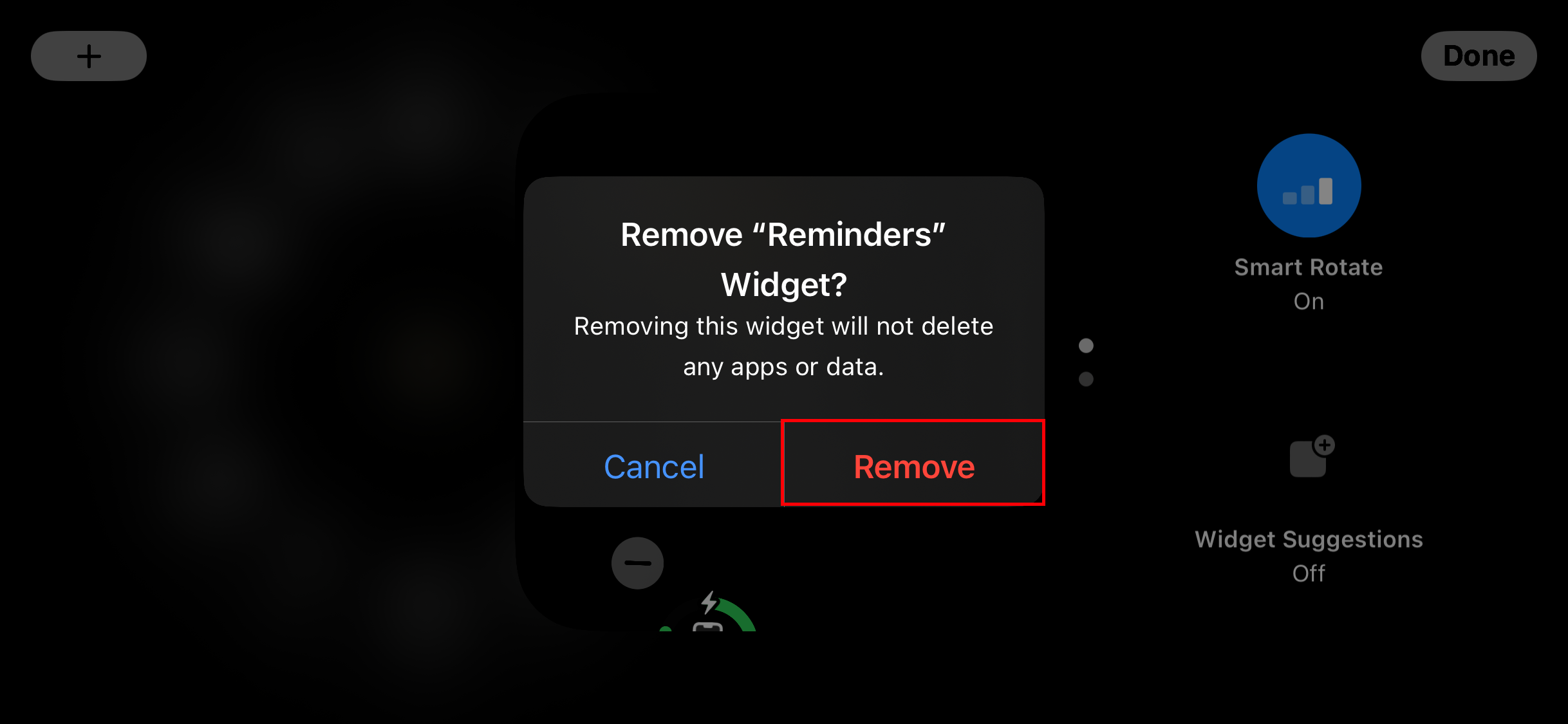
6. Pour ajouter un nouveau widget, appuyez sur l'icône plus ( + ) dans le coin supérieur gauche de l'écran.
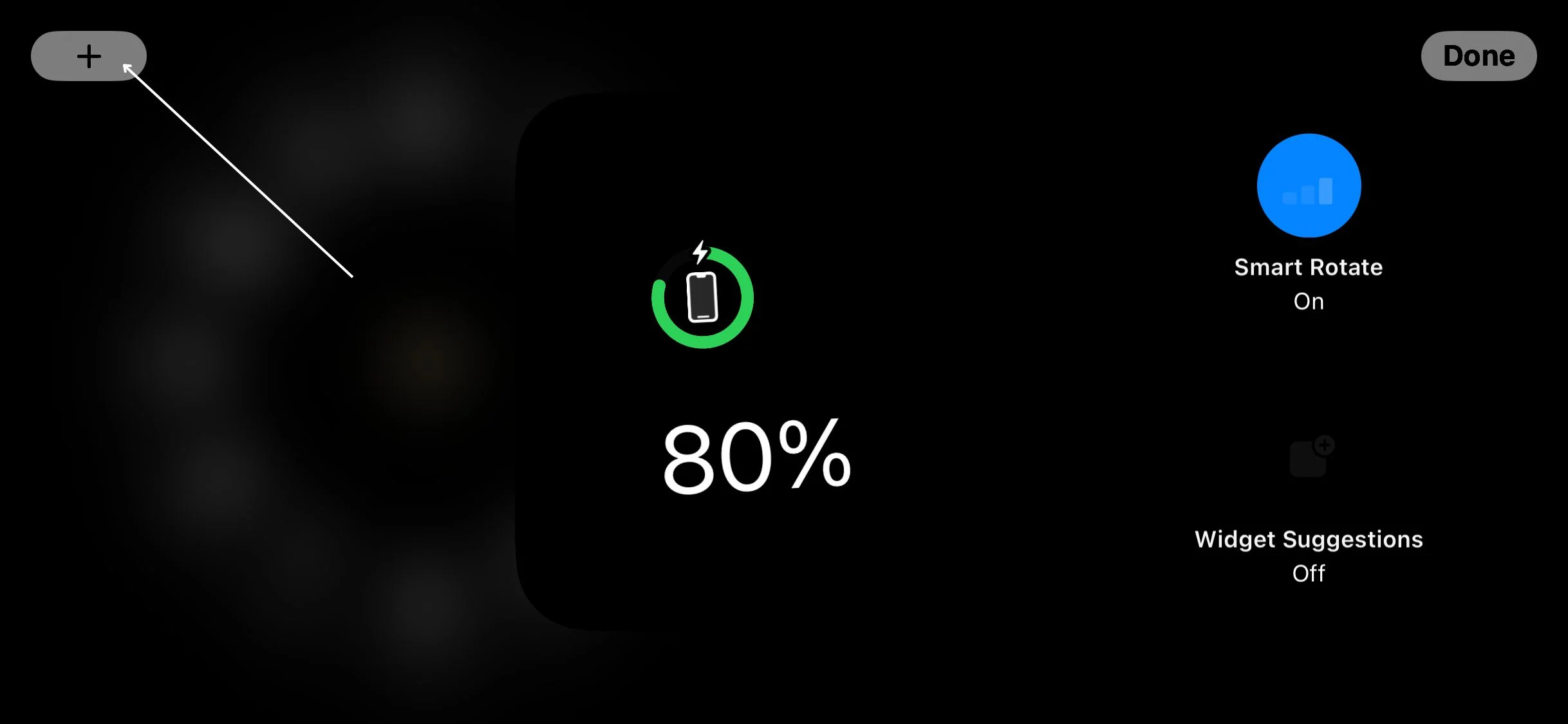
7. Sélectionnez le widget souhaité parmi les options disponibles. Si vous ne trouvez pas un widget, vous pouvez également le trouver en faisant une simple recherche.
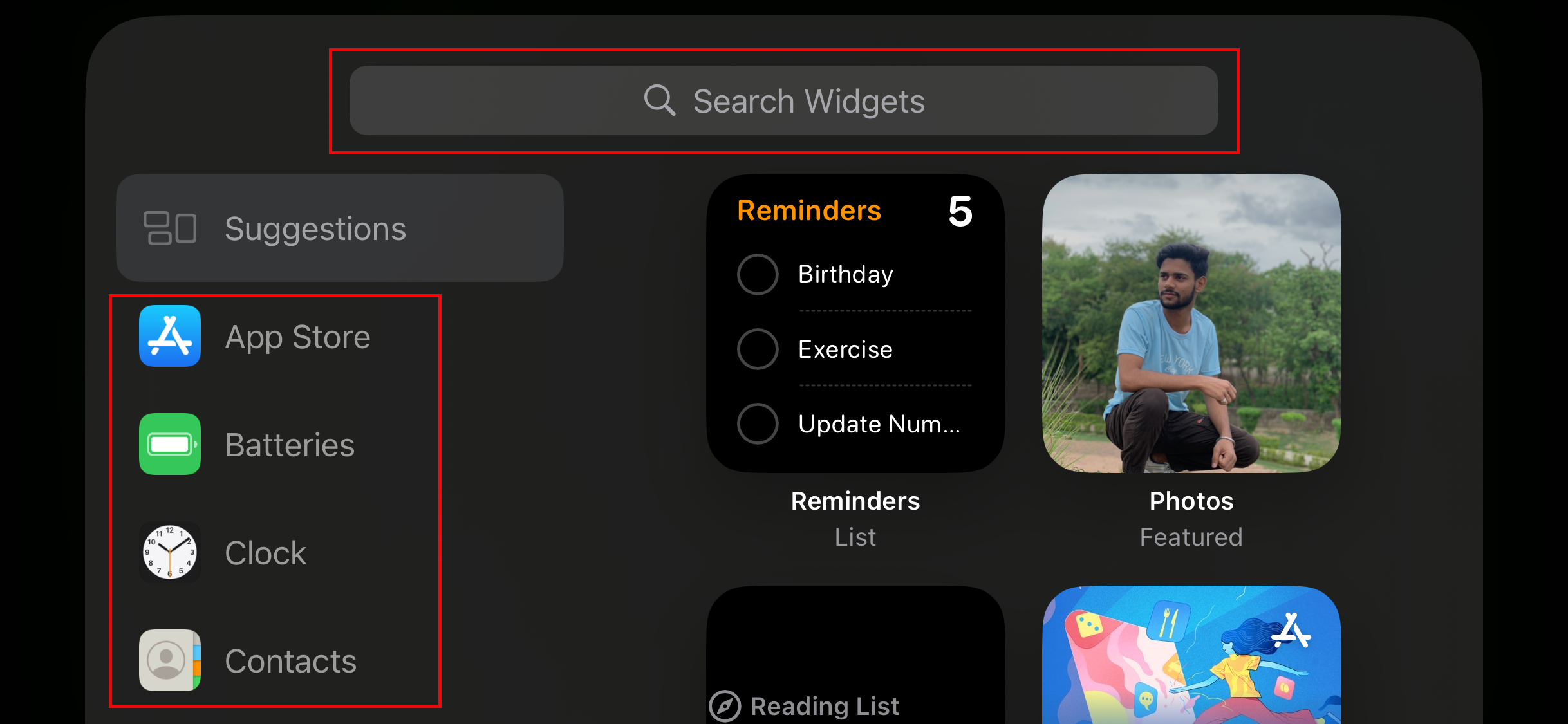
8. Appuyez sur Ajouter un widget .
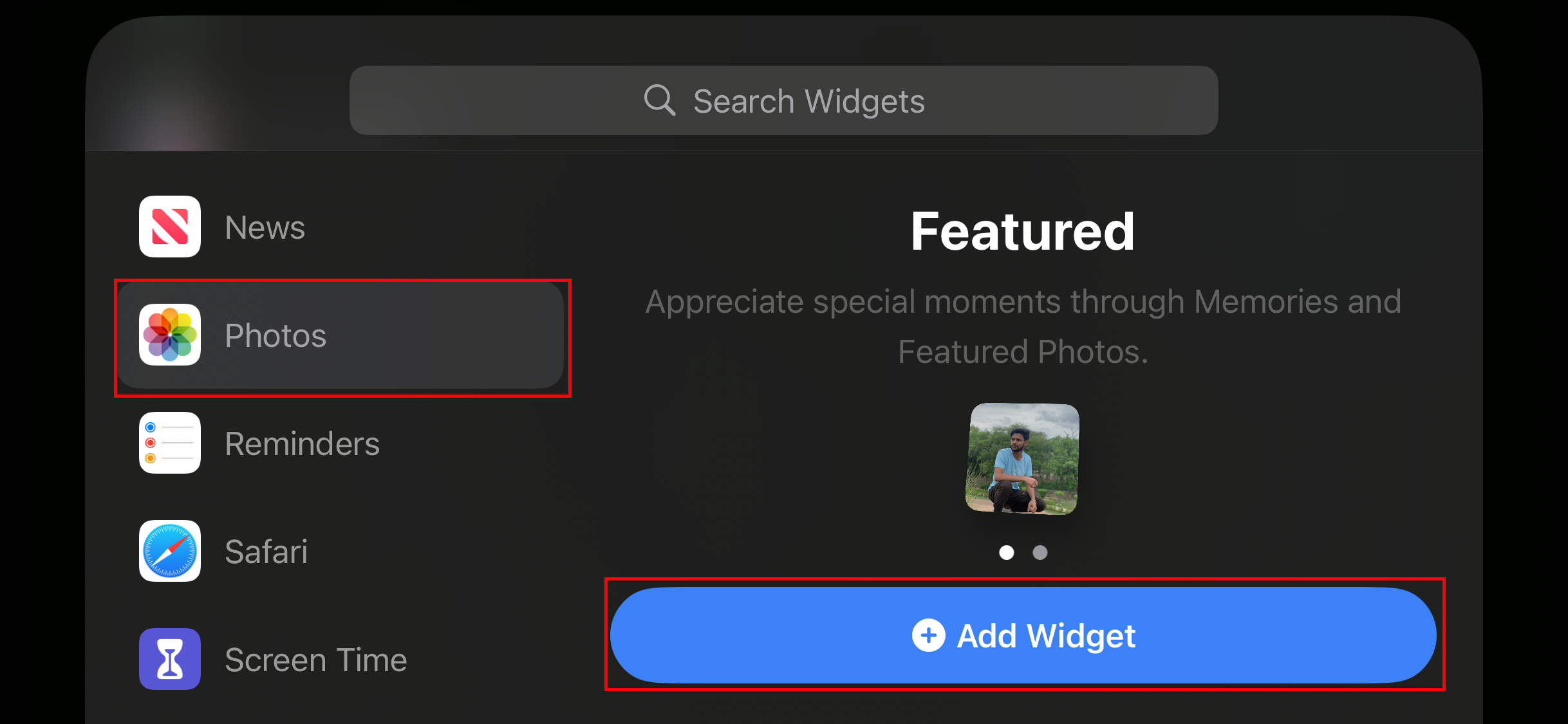
9. Confirmez vos modifications en appuyant sur Terminé dans le coin supérieur droit.
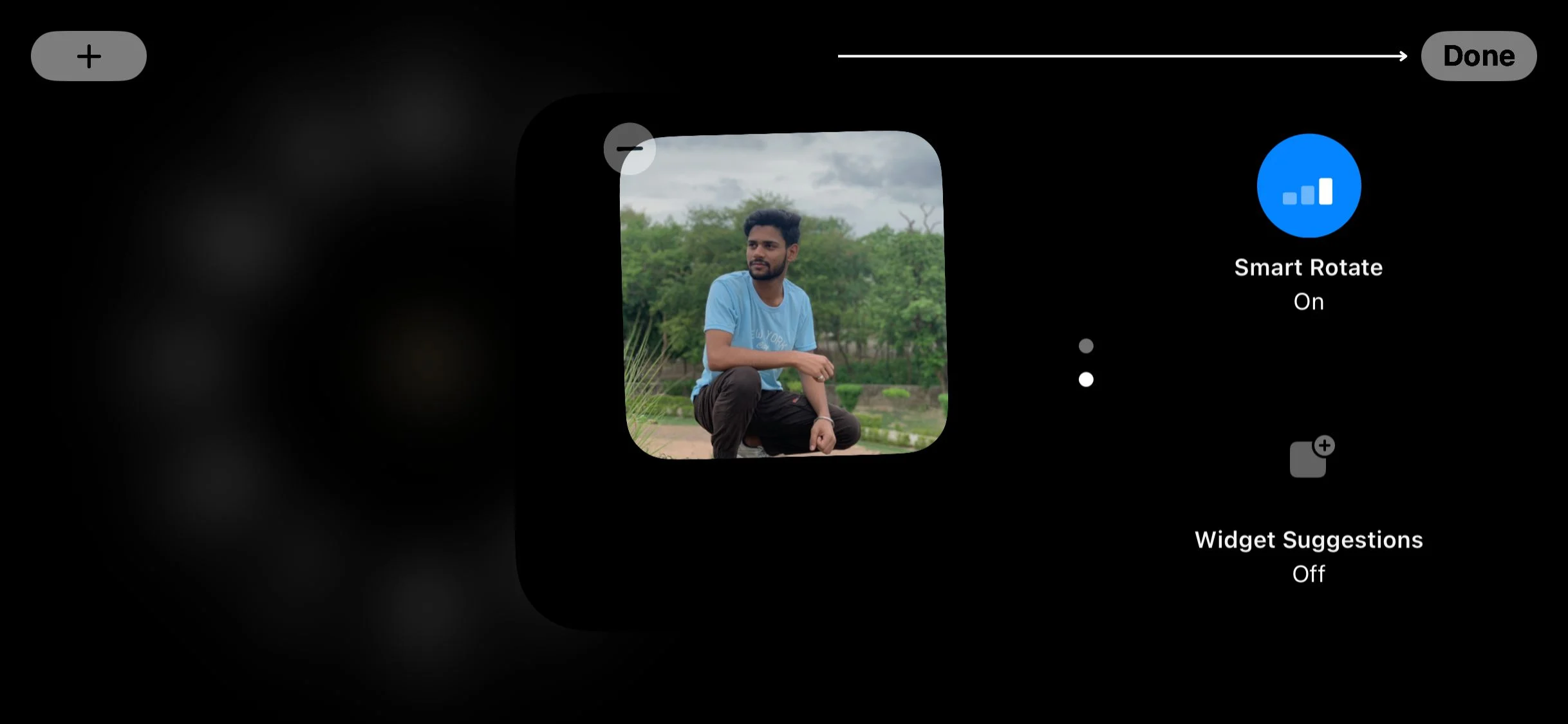
Comment personnaliser l'écran des photos en veille sur iPhone
L'écran Photos affiche un diaporama de photos de votre bibliothèque Photos. Vous pouvez faire défiler les photos pour voir différentes photos ou appuyer sur une photo pour la voir en plein écran. Le diaporama est créé automatiquement en fonction de votre photothèque. Pour faire ça, suit les étapes suivantes.
1. Pour ouvrir la vue de la galerie en mode veille, balayez vers la gauche.
2. Maintenez votre doigt n'importe où sur l'écran.

3. Appuyez sur l'icône plus dans le coin supérieur gauche de l'écran pour afficher l'album ou les favoris dans votre galerie de photos.
4. Sélectionnez les photos que vous souhaitez inclure dans le diaporama StandBy Photos sur l'écran d'accueil.
5. Enfin, appuyez sur Terminé pour confirmer votre sélection.
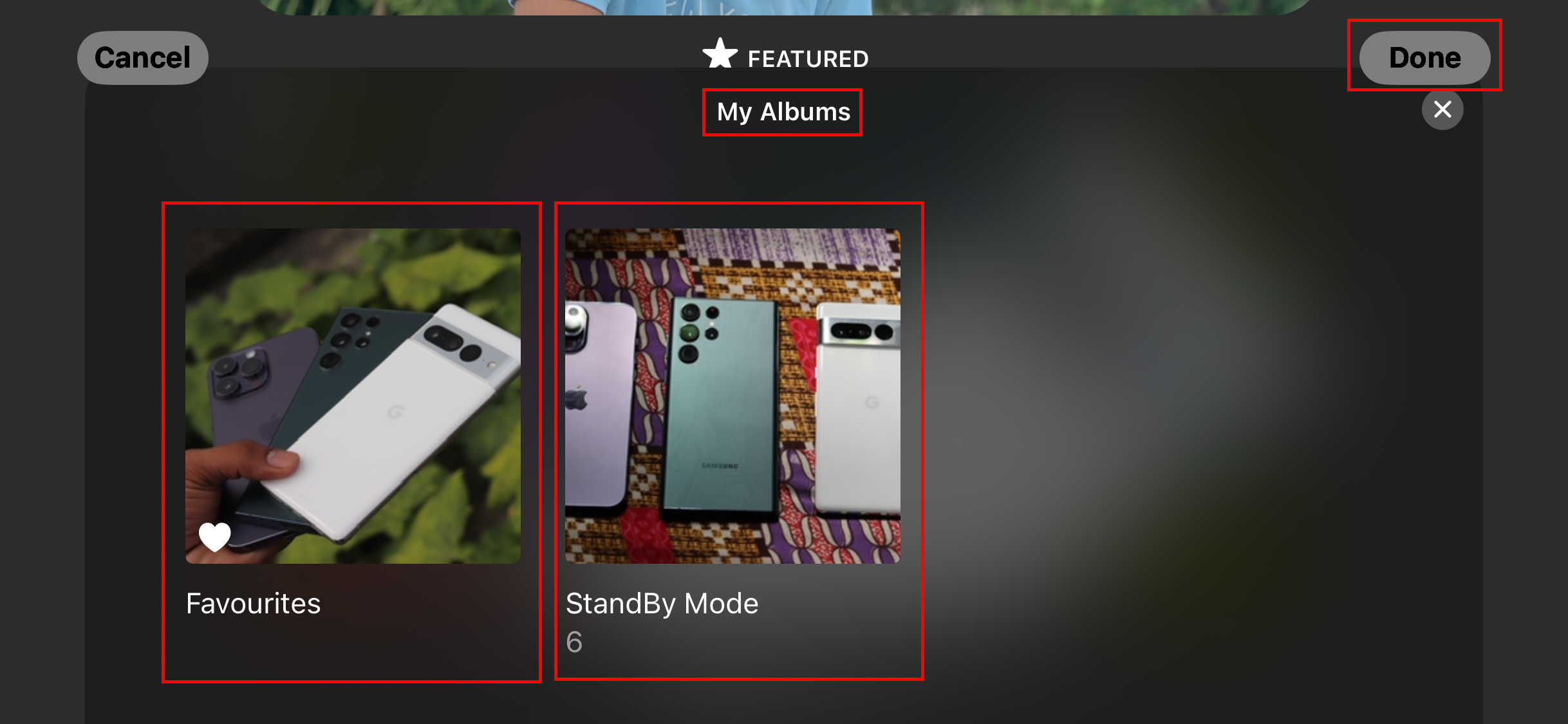
6. Pour supprimer des photos de l'écran de veille, appuyez sur l'icône moins ( – ).
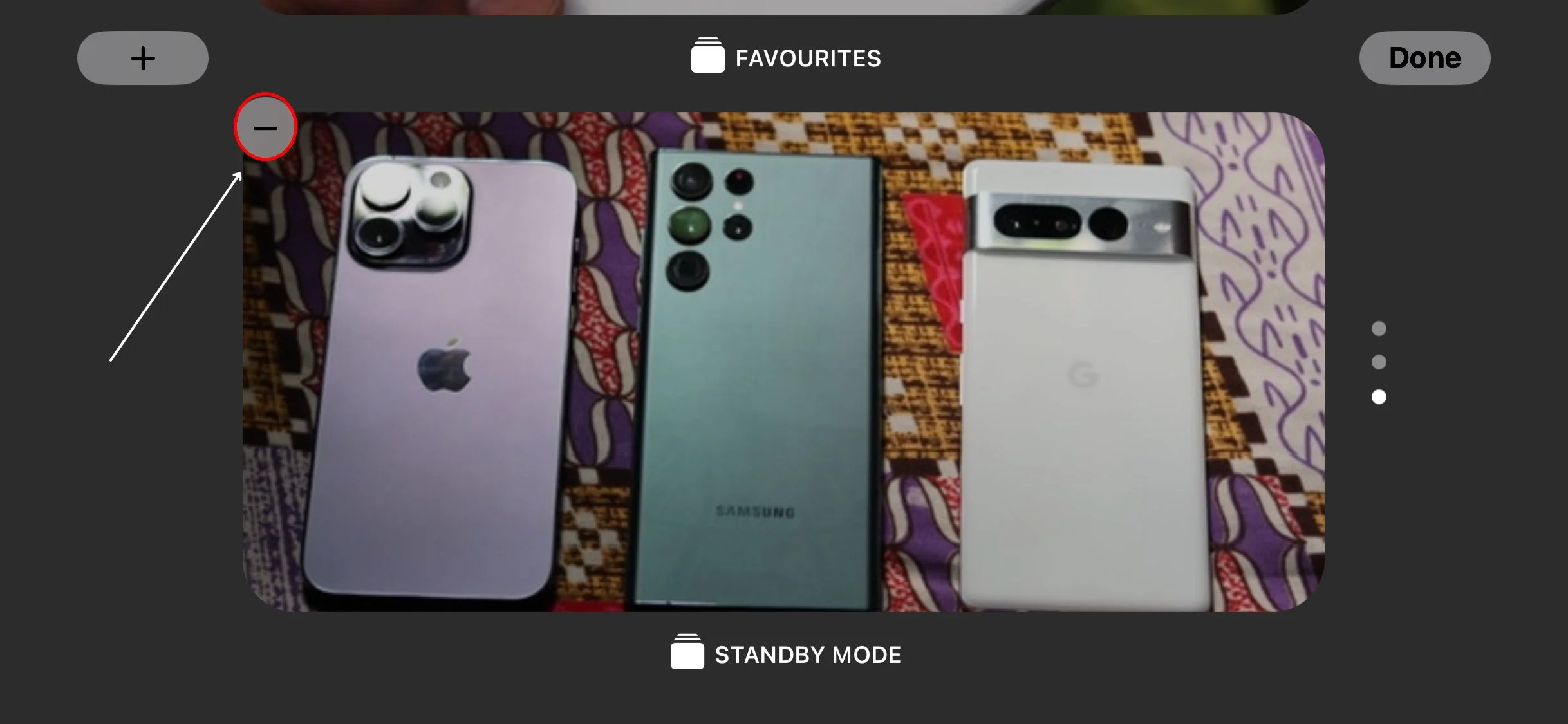
7. Une fois que vous aurez cliqué sur l'icône moins, elle sera supprimée de l'écran.
Comment personnaliser l'écran de l'horloge de veille sur iPhone
Sur l'écran Horloge, vous pouvez facilement lire l'heure et la date. Vous avez également la possibilité de consulter les conditions météorologiques et vos rendez-vous à venir. De plus, vous avez la possibilité de personnaliser le cadran de l'horloge avec une variété de couleurs, de polices et de styles selon vos préférences. Pour ce faire, suivez les étapes ci-dessous.
1. Balayez vers la gauche pour ouvrir la vue de l'horloge.
2. Appuyez longuement sur l'écran pour afficher les différentes options.
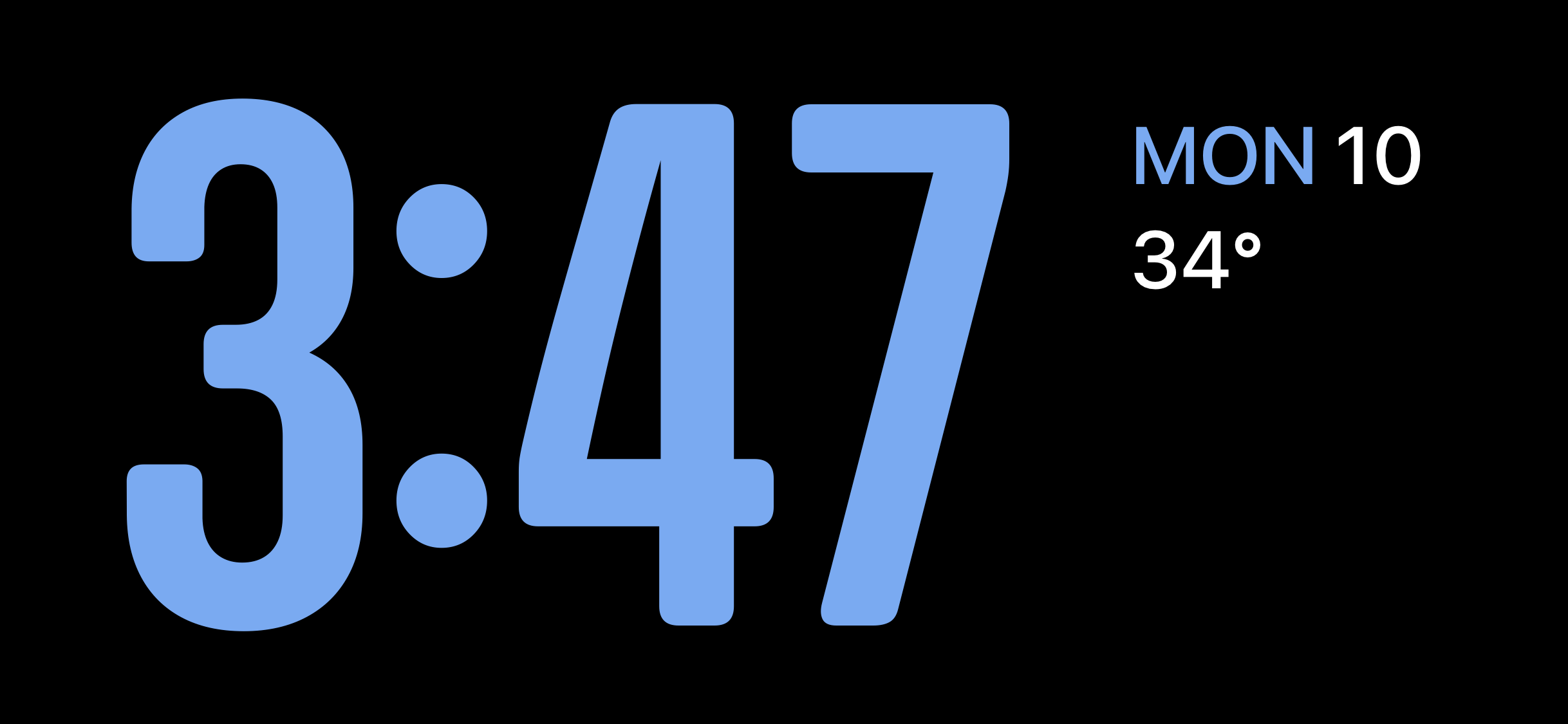
3. Basculez entre les cinq styles d'horloge en sélectionnant votre option préférée.
4. Enfin, appuyez sur " Terminé " pour appliquer le changement.
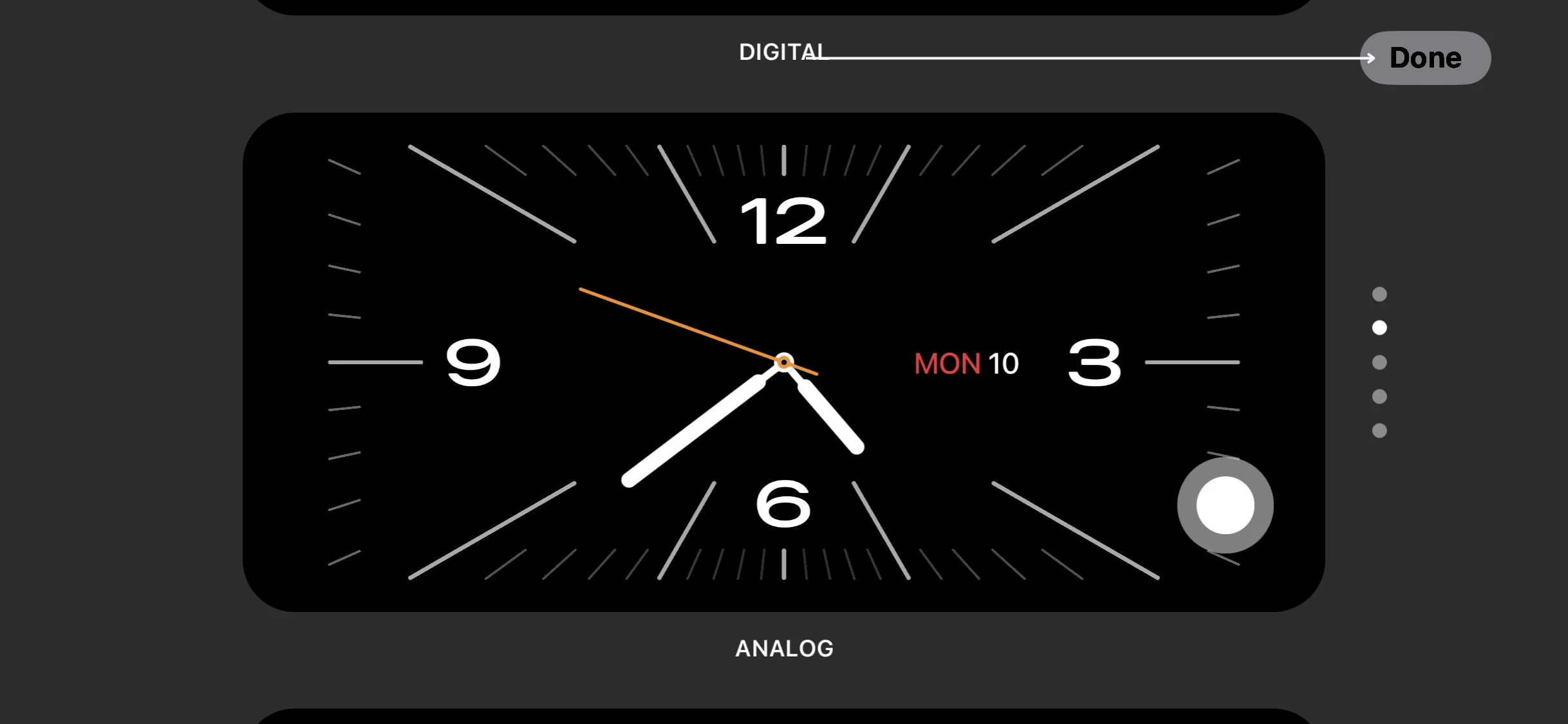
Conseils d'utilisation du mode veille
Pour profiter pleinement du mode veille de votre iPhone, vous devez suivre quelques conseils et astuces utiles. Que vous soyez un novice de l'iPhone ou un utilisateur expérimenté, les recommandations suivantes vous aideront à tirer pleinement parti de cette fonctionnalité :
- Le mode veille consomme de l'énergie de la batterie. Laissez votre iPhone branché toute la nuit et soyez sûr qu'il consommera très peu d'énergie.
- La simplicité du mode StandBy favorise la concentration. Il réduit les distractions et augmente la productivité pendant les études ou le travail.
- Lorsque vous activez le mode Veille pour la première fois, un message animé vous guide tout au long du processus. Par défaut, la vue à deux colonnes est affichée avec les widgets Horloge et Calendrier. Balayez vers le haut et vers le bas pour basculer entre les widgets préchargés.
- Si vous souhaitez personnaliser votre vue de veille, faites-la pivoter vers la gauche ou vers la droite pour afficher les horloges ou les images en mode plein écran.
- Il est également crucial de noter que la fonction StandBy de votre iPhone ne pourra pas fonctionner si votre iPhone est réglé sur le mode Low Power.
Si vous prenez ces conseils supplémentaires à cœur, vous pouvez tirer le meilleur parti du mode Veille de l'iPhone et en faire un outil précieux pour votre vie quotidienne.
Lecture connexe : 3 façons d'obtenir un iPhone comme le mode veille sur Android
Restez connecté aux informations qui vous intéressent
Le mode veille sur iPhone est une fonctionnalité puissante qui vous permet de rester à jour même lorsque vous n'utilisez pas activement votre appareil. Si vous suivez les étapes décrites dans ce guide, activer et utiliser le mode veille sera un jeu d'enfant.
Vous pouvez transformer votre iPhone en un écran intelligent polyvalent, le personnaliser avec des widgets, des photos et des cadrans d'horloge, et même utiliser des fonctionnalités supplémentaires telles que Always-On Display et Motion To Wake sur les modèles compatibles. Le mode veille vous permet de tirer le meilleur parti de votre iPhone et de rester connecté sans effort aux informations qui vous intéressent.
FAQ sur l'utilisation du mode veille de l'iPhone
Quels modèles d'iPhone prennent en charge le mode veille ?
Le mode veille est disponible sur les modèles d'iPhone compatibles avec iOS 17, y compris l'iPhone XR et les modèles plus récents. Cependant, il est important de noter que la fonctionnalité "toujours active" du mode veille n'est disponible que sur les modèles iPhone 14 Pro et 14 Pro Max.
Le mode veille est-il personnalisable pour différents fuseaux horaires ?
Non, le mode veille n'est pas personnalisable pour différents fuseaux horaires. Lorsque le mode veille est activé, l'heure et la date de votre iPhone seront toujours affichées dans le fuseau horaire défini comme fuseau horaire par défaut.
Si vous voyagez dans un fuseau horaire différent, vous devrez modifier manuellement le fuseau horaire de votre iPhone pour que le mode veille affiche avec précision l'heure et la date. Vous pouvez le faire en allant dans Paramètres > Général > Date et heure.
Quels sont les avantages d'utiliser le mode veille ?
Le mode veille offre un certain nombre d'avantages, notamment :
- Il vous permet de garder un œil sur les informations importantes sans avoir à déverrouiller votre iPhone.
- Il peut vous aider à rester organisé en affichant des widgets pour vos applications préférées.
- Il peut être utilisé comme horloge de chevet ou comme cadre photo numérique.
Quels sont les inconvénients de l'utilisation du mode veille ?
Le mode veille présente quelques inconvénients, notamment :
- Il peut vider la batterie de votre iPhone si vous le laissez allumé pendant une longue période.
- Il peut ne pas convenir à tous les environnements, comme une réunion ou une salle de classe.
- Il peut ne pas être compatible avec toutes les applications.
Lectures complémentaires :
- Comment utiliser Apple Maps hors ligne [iOS 17]
- Comment créer des profils Safari sur iPhone [iOS 17]
- Comment utiliser Apple Check In sur iPhone [iOS 17]
